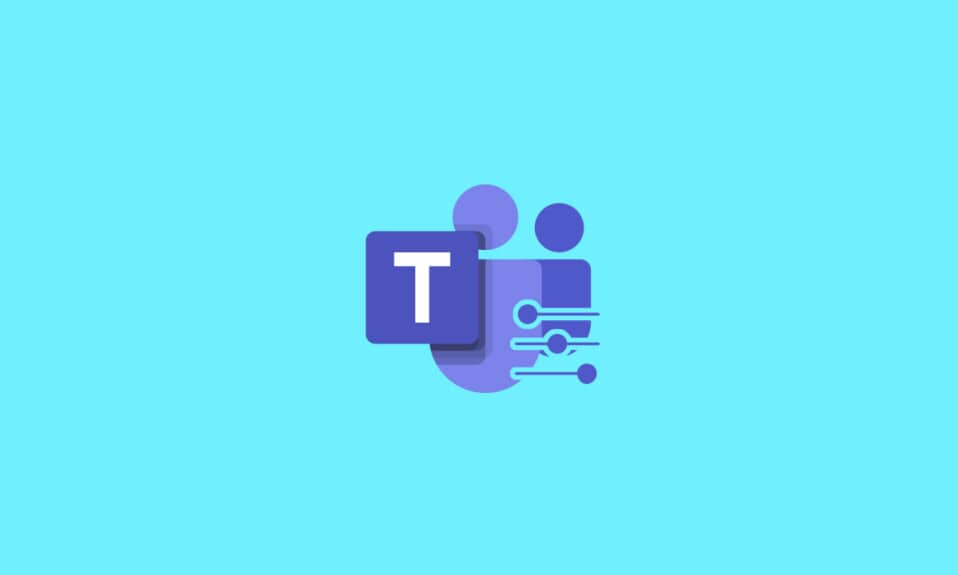
远程团队协作并非毫无瑕疵。尤其从面对面工作模式过渡到在线工具的远程办公,这个过程并非一帆风顺。 值得庆幸的是,Microsoft Teams 等在线工具提供了帮助。 尽管虚拟连接存在挑战,Microsoft Teams 正致力于通过在线会议来优化团队协作。 这类会议可以通过音频或视频通话进行。 视频通话为团队成员提供了面对面的互动机会。 其他团队成员被称为参会者。 每位参会者都有摄像头画面,并且可以在会议期间共享他们的屏幕。 共享屏幕的功能让用户能够以虚拟方式查看彼此的工作流程。 在本文中,我们将阐述如何在 Microsoft Teams 中请求控制和共享屏幕。
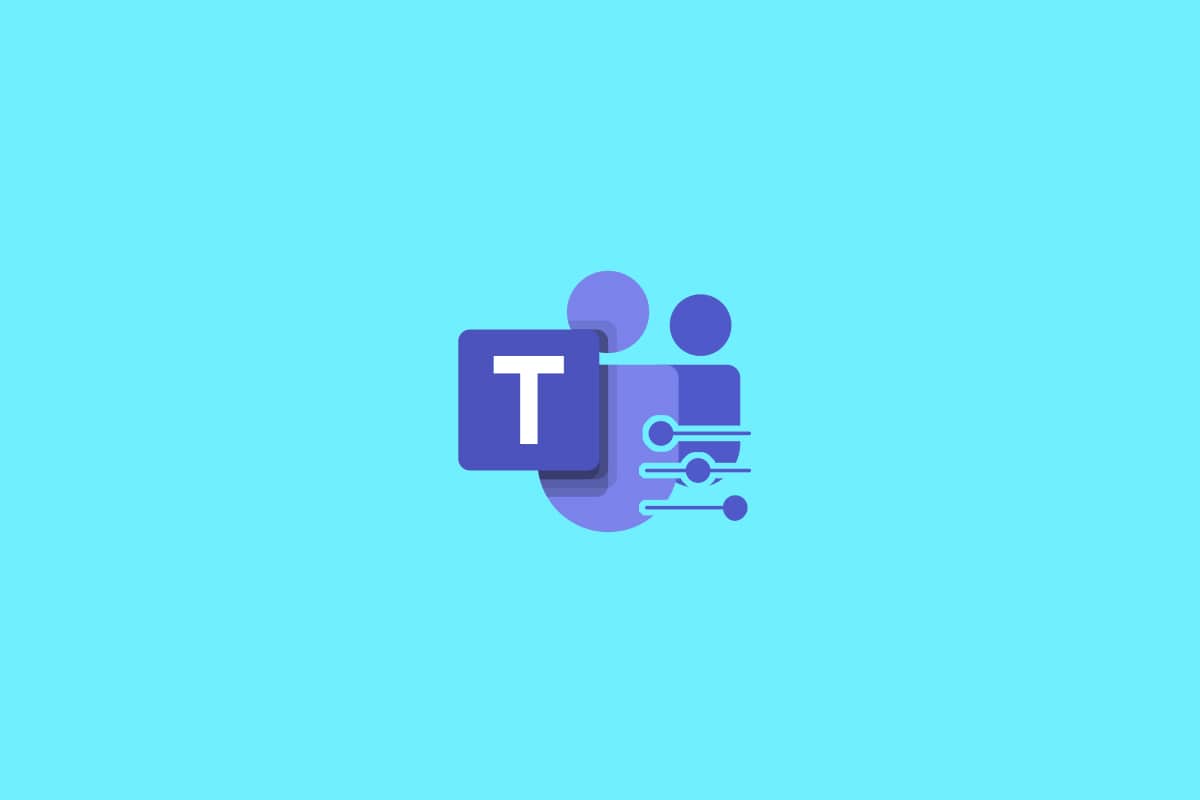
如何在 Microsoft Teams 中申请屏幕控制权
在在线会议期间,Microsoft Teams 允许用户共享屏幕。 通常,一次只能由一人共享屏幕,其他成员则进行观看。 如果用户放弃控制权,会议中的其他参会者则可以接管。 有趣的是,任何参会者都可以申请控制共享屏幕,以便对内容进行操作。 以下是关于屏幕共享和请求控制的一些关键要点:
- 除非允许,否则一个用户无法控制另一个用户的屏幕。
- 用户可以随时收回他们授予给其他用户的控制权。
- 在Teams会议中,没有参会者可以强迫其他用户允许其控制屏幕。 但是,用户可以根据需要向他人申请控制权。
- 此外,即使没有事先请求,共享屏幕的用户也可以将控制权转移给会议中的任何其他用户。
- Teams会议中的每位参会者都会知晓当前拥有屏幕控制权的用户。
希望上述要点能让您对共享和请求控制有全面的了解。 屏幕共享过程中的请求控制选项用于发出请求,以便接管正在共享屏幕的参会者的桌面。 通过这种方式,您可以在共享的计算机上进行互动和执行任务。 以下是在 Microsoft Teams 中请求控制的具体步骤:
1. 启动 Microsoft Teams 应用程序。 如果需要,请登录并加入会议。
2. 等待其中一位参会者共享他们的屏幕。
3. 一旦有参会者共享屏幕,点击“请求控制”按钮,向演示者发出控制屏幕的请求。
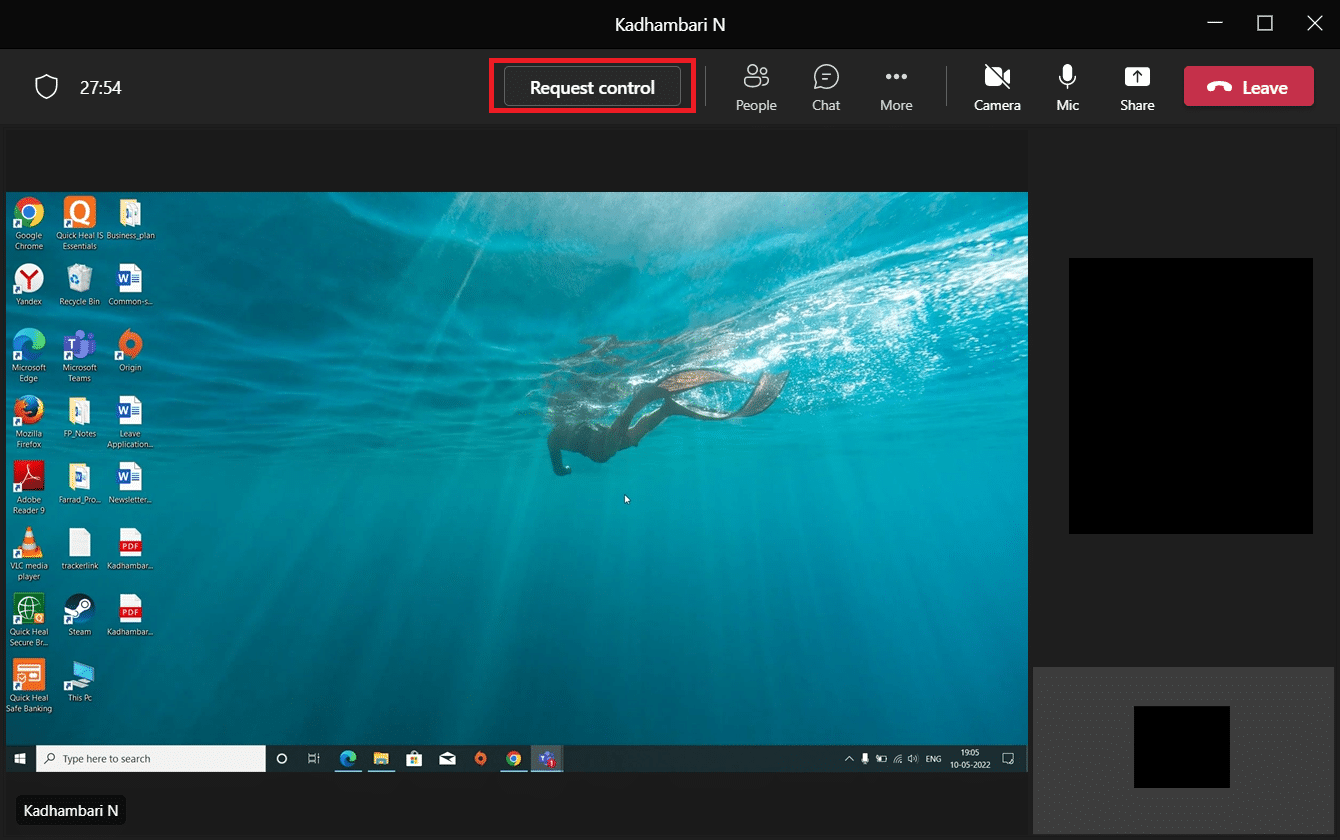
4. 在弹出的“请求控制”提示中,点击“请求”以完成控制权的申请。
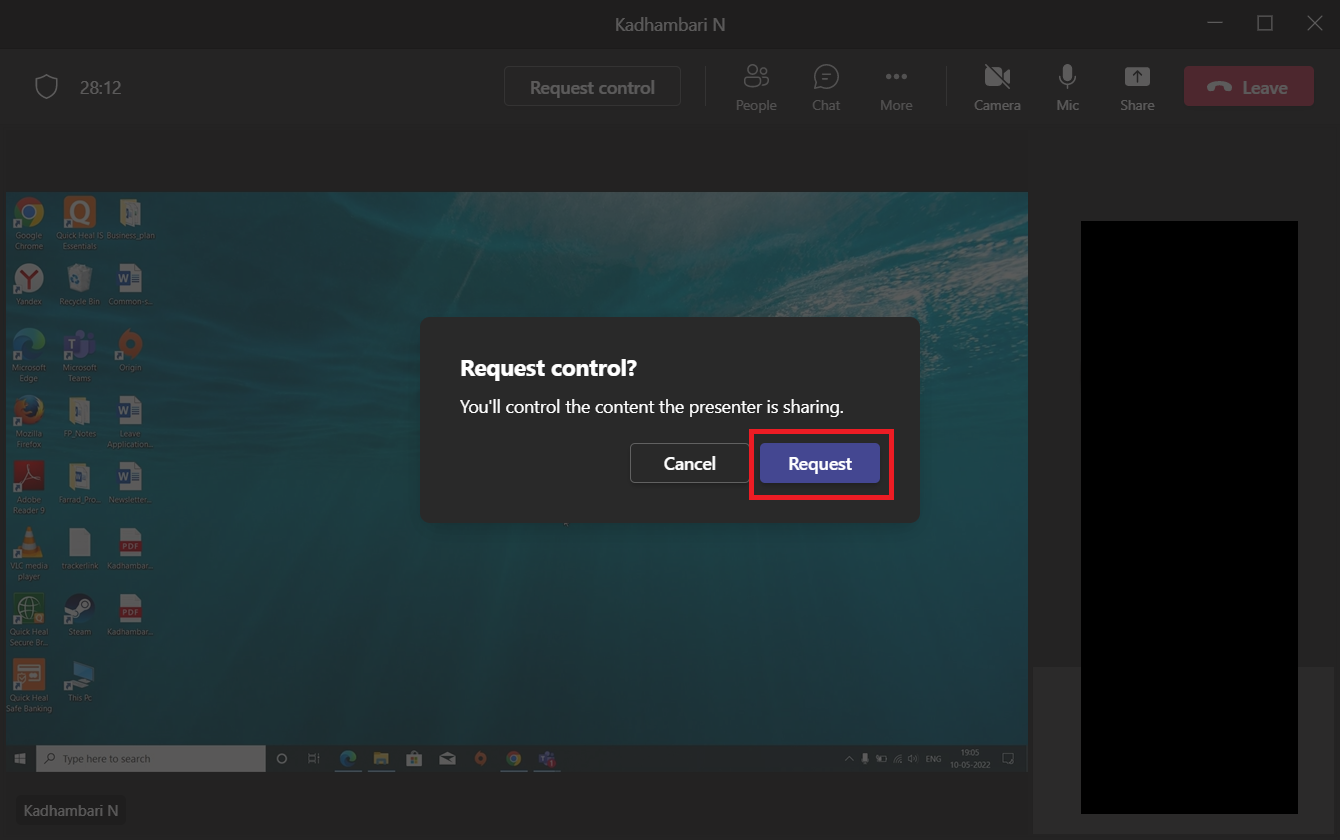
5. 完成虚拟系统连接互动后,点击“停止控制”按钮,从您这一端撤销演示者的屏幕共享控制权。
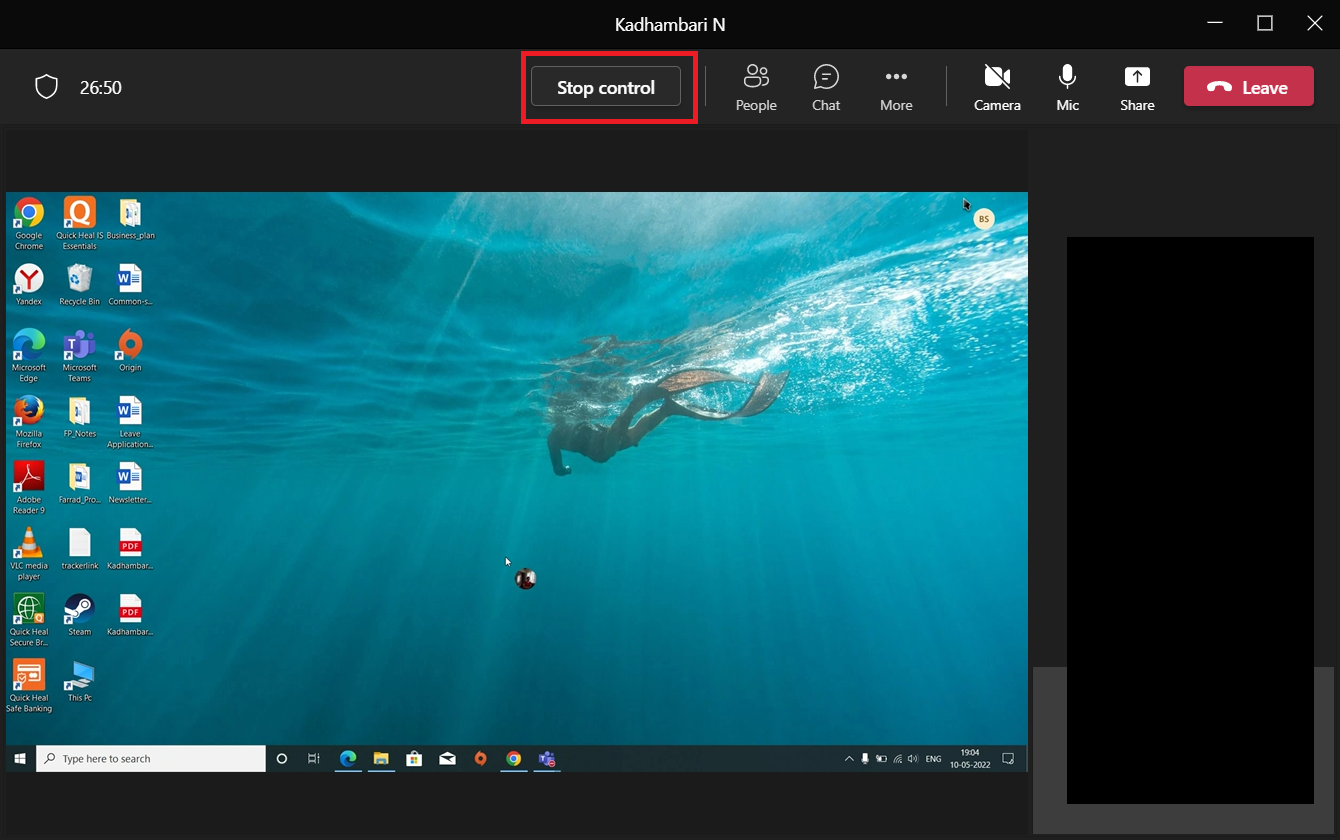
这就是在 Microsoft Teams 中申请控制权的方式。
演示屏幕时共享内容的方式
当您选择共享内容菜单时,它会提供多个选项。 这些选项将在下面列出。 一旦您了解了不同的选项及其使用方法,您就可以有效地共享内容并充分利用 Teams。
-
屏幕: 此选项允许您共享整个桌面,这意味着所有其他参会者都可以看到您显示器上选择的任何内容。
-
窗口: 此选项仅允许参会者查看您选择显示的特定窗口。
-
白板: 白板就像您常用的黑板,但它是数字版本的。 当您选择白板应用程序时,允许每位参会者进行协作。
-
PowerPoint Live: 此选项允许您共享 PowerPoint 演示文稿。 您可以使用此选项而不是窗口选项,因为它专为 PowerPoint 文件量身定制,并具有许多其他附加功能。
Microsoft Teams 共享屏幕如何提供控制权
共享屏幕可以让您展示自己的桌面,并以实时方式向其他参会者演示您正在处理的内容,从而更加便捷。 此外,如果您将控制权授予任何其他参会者,那么他们就可以虚拟地与您的电脑进行互动,例如通过打字、使用鼠标导航等方式。这一功能非常实用,并且在疫情期间远程办公的情况下变得更加受欢迎。如果您还不了解 Microsoft Teams 的屏幕共享如何提供控制权,请按照以下步骤操作:
1. 启动 Microsoft Teams 应用程序。 如果需要,请登录并加入会议。
2. 在 Teams 会议页面上,单击位于右上角“离开”按钮附近的“共享内容”按钮。
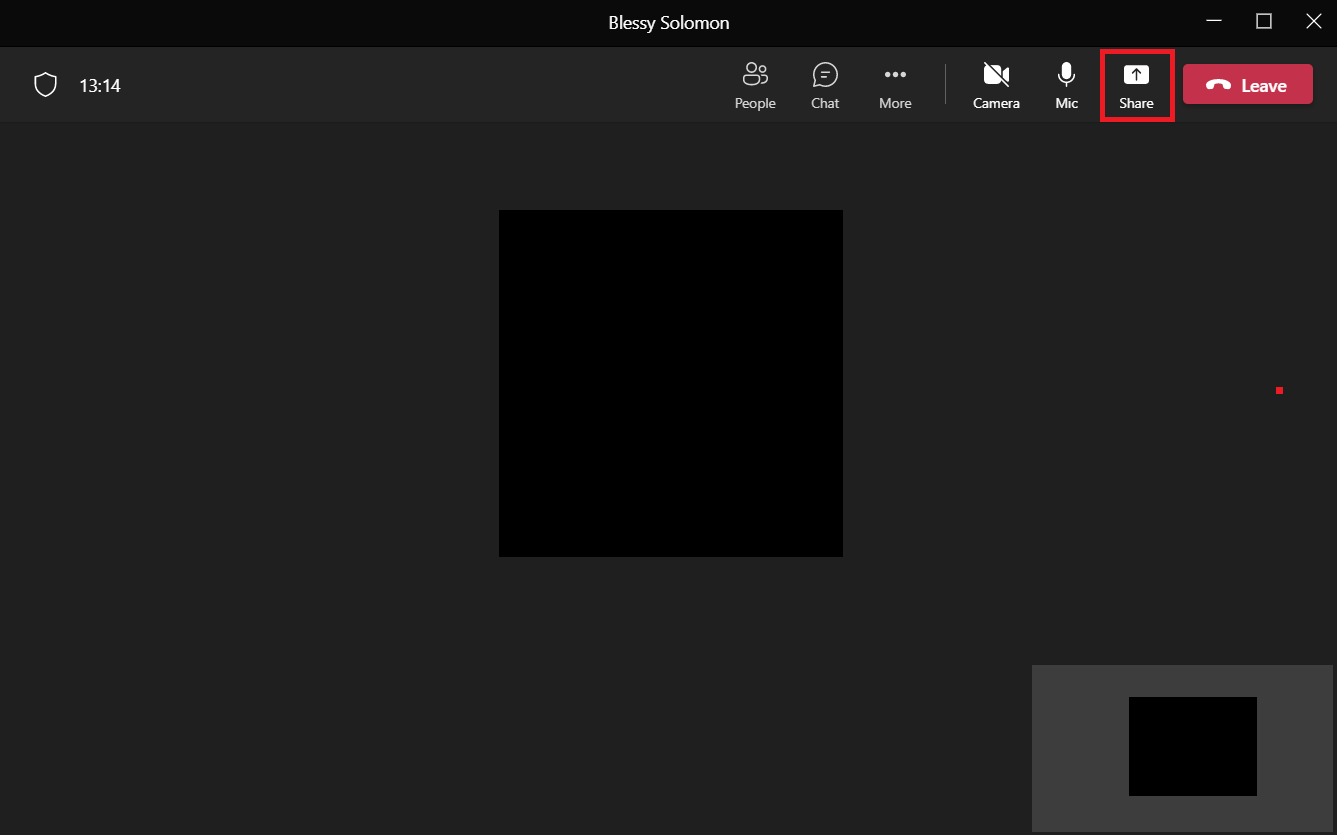
4. 现在,将弹出一个菜单提示,其中包含多个选项。 选择要共享的内容类型。 例如,这里选择了“屏幕”选项。
注意: “桌面”代表您的电脑桌面;“窗口”代表您当前在桌面上打开的特定窗口;“PowerPoint”代表您所做的演示文稿;“浏览”选项将允许显示保存在您电脑上的文件。 还有其他一些实用功能,如演示者模式,您可以在最新的 Teams 版本中设置背景、电脑声音选项等。
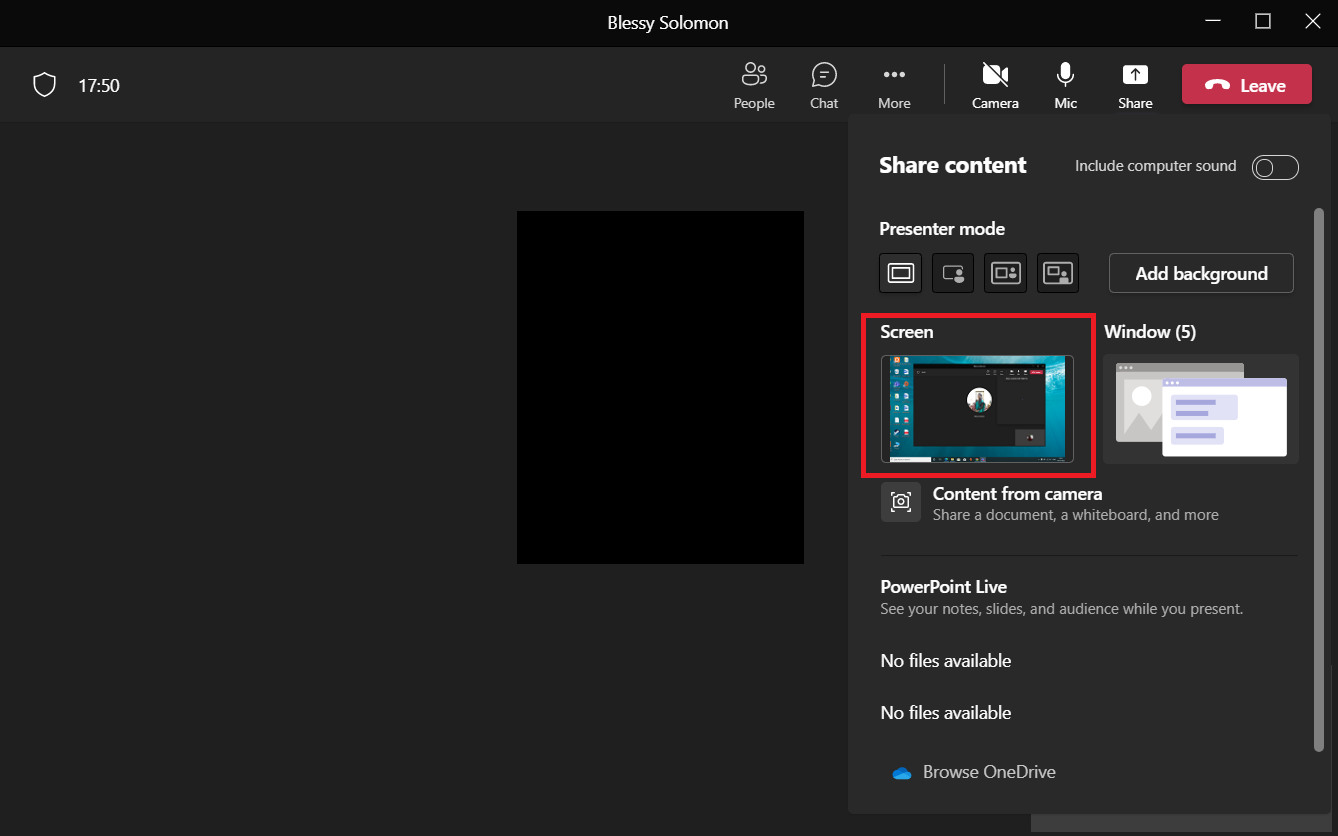
5. 共享屏幕后,点击桌面屏幕顶部的“授予控制权”选项。
注意: 当您授予控制权后,其他参会者就可以虚拟地与您的系统互动。
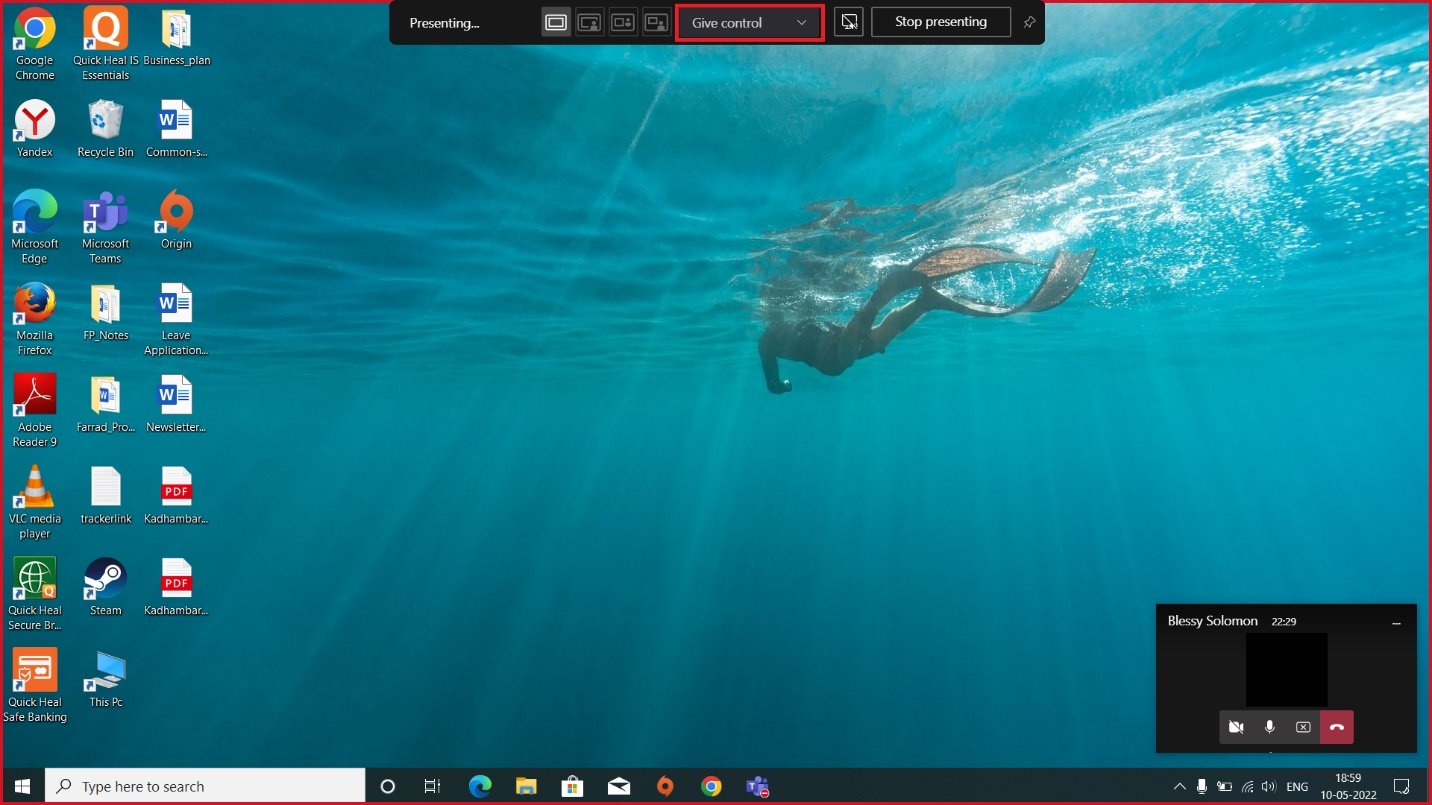
6. 在“授予控制权”的下拉列表中,选择您想要授权控制虚拟接管您的桌面的参会者。
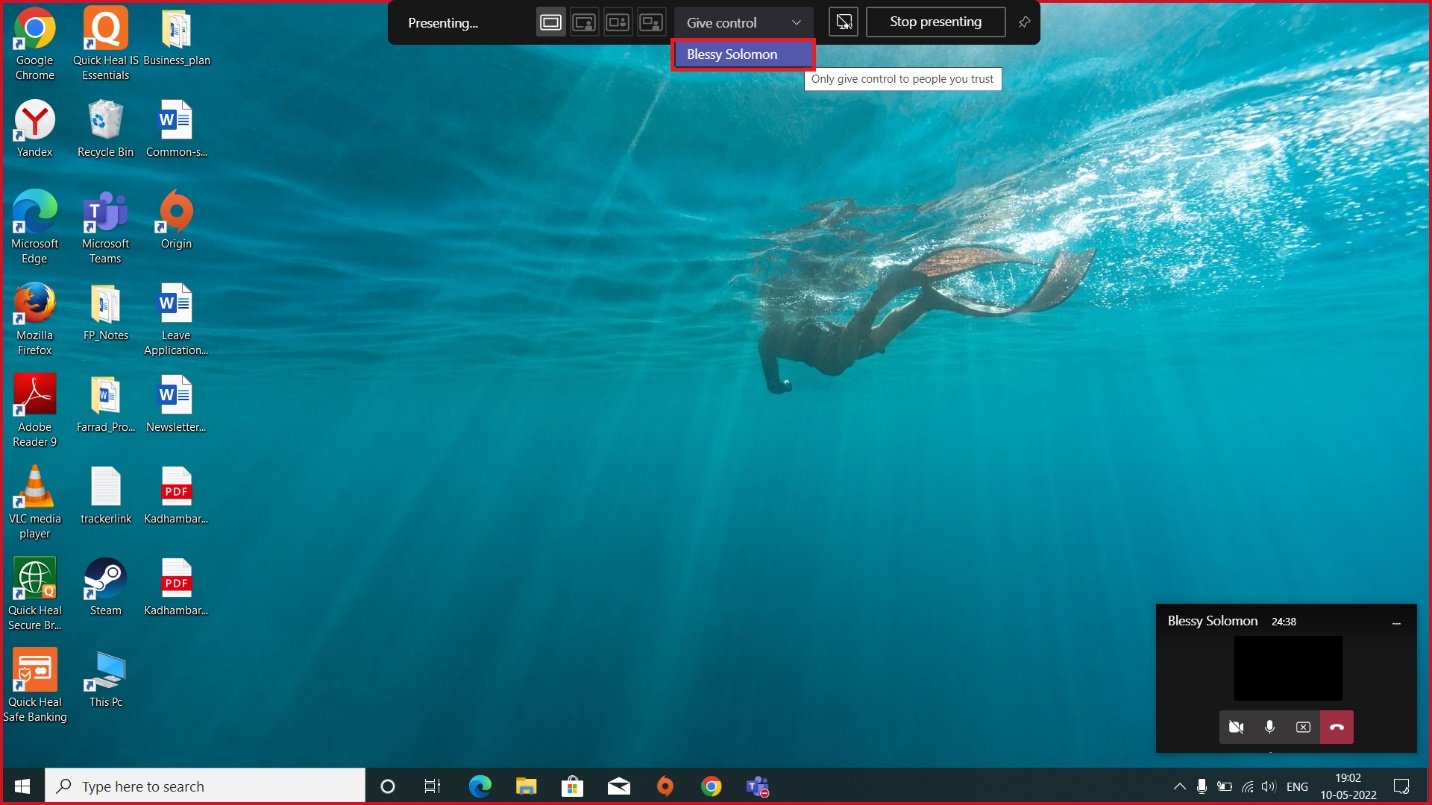
常见问题解答 (FAQ)
Q1. 哪些浏览器支持 Microsoft Teams 应用程序?
答. 支持 Teams 的浏览器包括 Internet Explorer 11、Microsoft Edge、最新版本的 Chrome 和 Mozilla Firefox。 遗憾的是,Teams 无法在 Safari 上运行。
Q2. Teams 是否会备份我目前使用的文件?
答. Microsoft Teams 本身并不存储数据。 但是,它将数据存储在 SharePoint 中,将团队聊天存储在 OneDrive 中,以及您必须将其备份到您自己的存储应用程序中的对话历史记录。
Q3. Teams 软件与其竞争对手 Zoom 有何不同?
答. 这两款应用程序各有其优点。 不过,它们之间的主要区别在于,Microsoft Teams 应用程序提供视频通话服务、2GB 的免费云存储和无限制的聊天功能,而 Zoom 主要用于视频会议。
***
我们希望本文对您有所帮助,并且您能够了解如何在 Microsoft Teams 中请求控制和共享屏幕。 欢迎告诉我们您接下来想探索的内容。 如果有任何疑问或建议,请随时通过下面的评论部分与我们联系。